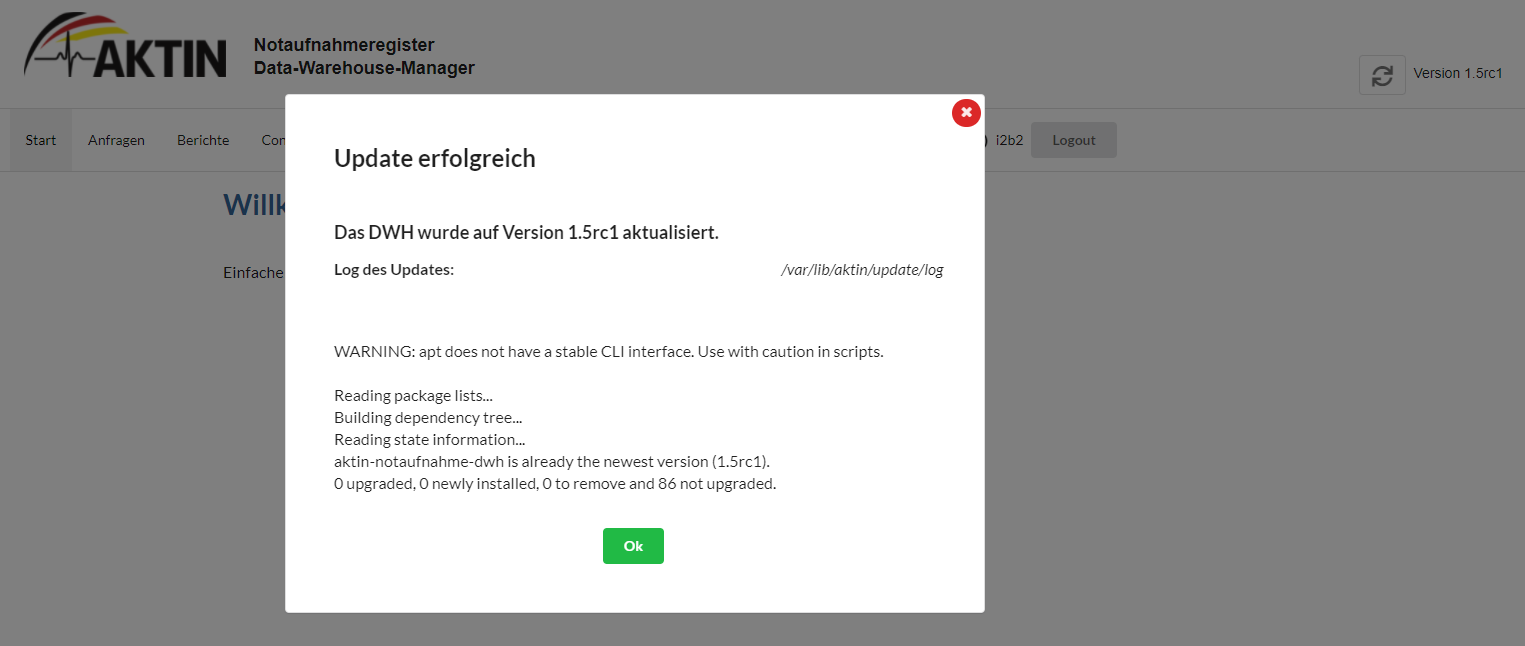Update des AKTIN DWH
Seit der Version 1.5 des AKTIN Data Warehouse und der damit verbundenen Debian-Paketierung ist der Updateprozess stark vereinfacht worden. Statt dem Ausführen eines Update-Skriptes wird der gesamte Prozess von dem Debian Paket-Manager übernommen und im Hintergrund ausgeführt. Der Prozess selbst kann entweder über die Kommandozeile oder über die Ansicht des Data Warehouse angestoßen werden. Beachten Sie dabei, dass im Laufe des Updates das AKTIN Data Warehouse neu gestartet wird. Nach Abschluss des Updates werden Sie beim Aufruf der Ansicht mit einem Popup begrüßt, welches das Ergebnis des Updates mitteilt. Dieses Popup dient nur zur Information und wird nach jedem Update einmalig erscheinen. Manuell können Sie diese Popup auch über einen Klick auf die Versionsnummer des AKTIN Data Warehouse erscheinen lassen.
Im Falle eines Fehlschlags wird zur Gewährleistung der Betriebsfähigkeit die alte Version des Data Warehouse wiederhergestellt. Melden Sie sich in diesem Fall bei dem AKTIN IT-Team unter it-support@aktin.org. Nähere Informationen zum Grund des Fehlschlagens können Sie auch dem angefügten Log im Popup entnehmen.
Achtung
Die nachfolgenden Informationen gelten nur für das AKTIN Datawarehouse ab der Version 1.5. Um Ihr Data Warehouse von der Version 1.3 bzw. 1.4 auf die Version 1.5 zu aktualisieren, folgen Sie den Anweisungen unter Update von der Version 1.3/1.4.
Ausführung des Updates über die Kommandozeile
Für die Ausführung ist wichtig, dass der Nutzer als root angemeldet ist. Sollten Sie den Nutzer root noch nicht aktiviert haben, so folgen Sie bitte den Anweisungen im Abschnitt Erste Schritte des Installationsskriptes. Alle folgenden Befehle sollten nur als Nutzer root ausgeführt werden.
Führen Sie zunächst den Befehl
apt-get update
aus, um die Paketlisten des Paketmanagers neu einzulesen. Anschließend können Sie über den Befehl
apt-get --only-upgrade install aktin-notaufnahme-i2b2 apt-get --only-upgrade install aktin-notaufnahme-updateagent apt-get --only-upgrade install aktin-notaufnahme-dwh nc -w 2 127.0.0.1 1002
das neuste verfügbare Paket des AKTIN Data Warehouse installieren. Weitere Schritte sind für das Update nicht mehr nötig. Beachten Sie dabei, dass das AKTIN Data Warehouse während des Updateprozesses nicht zur Verfügung steht. Sollte die neueste Version bereits installiert sein, werden Sie in der Konsole entsprechend darauf hingewiesen. Nach dem Abschluss des Updates können Sie auf die Ansicht Ihres AKTIN Data Warehouse wechseln und den Normalbetrieb wieder aufnehmen.
Ausführung des Updates über die Ansicht des DWH
Um das AKTIN Data Warehouse über die Ansicht zu aktualisieren, wechseln Sie zunächst zum AKTIN Data Warehouse in Ihrem Browser
1. Suche nach einer neuen Version
Per Klick auf den Button oben rechts können Sie im Hintergrund der Applikation nach einer neuen Version suchen. Während der Suche wird im Button eine entsprechende Animation abgespielt. Sollte die Animation beendet werden, konnte in diesem Fall keine neue Version gefunden werden und die aktuellste Version des Data Warehouse ist bereits installiert.
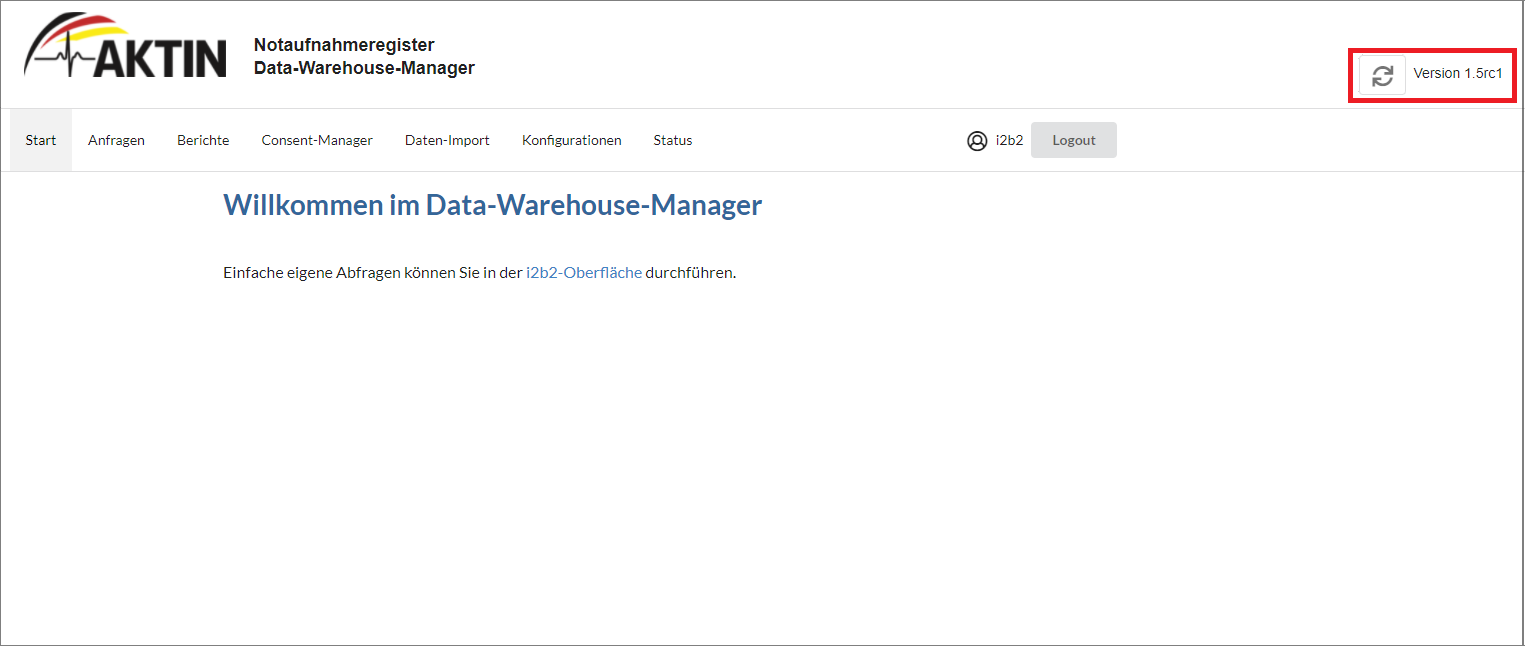
2. Initialisierung des Update-Vorgangs
Sollte eine neue Version verfügbar sein, wird sich der Button umändern. Per Klick auf diesen kann nun der Update-Vorgang gestartet werden.
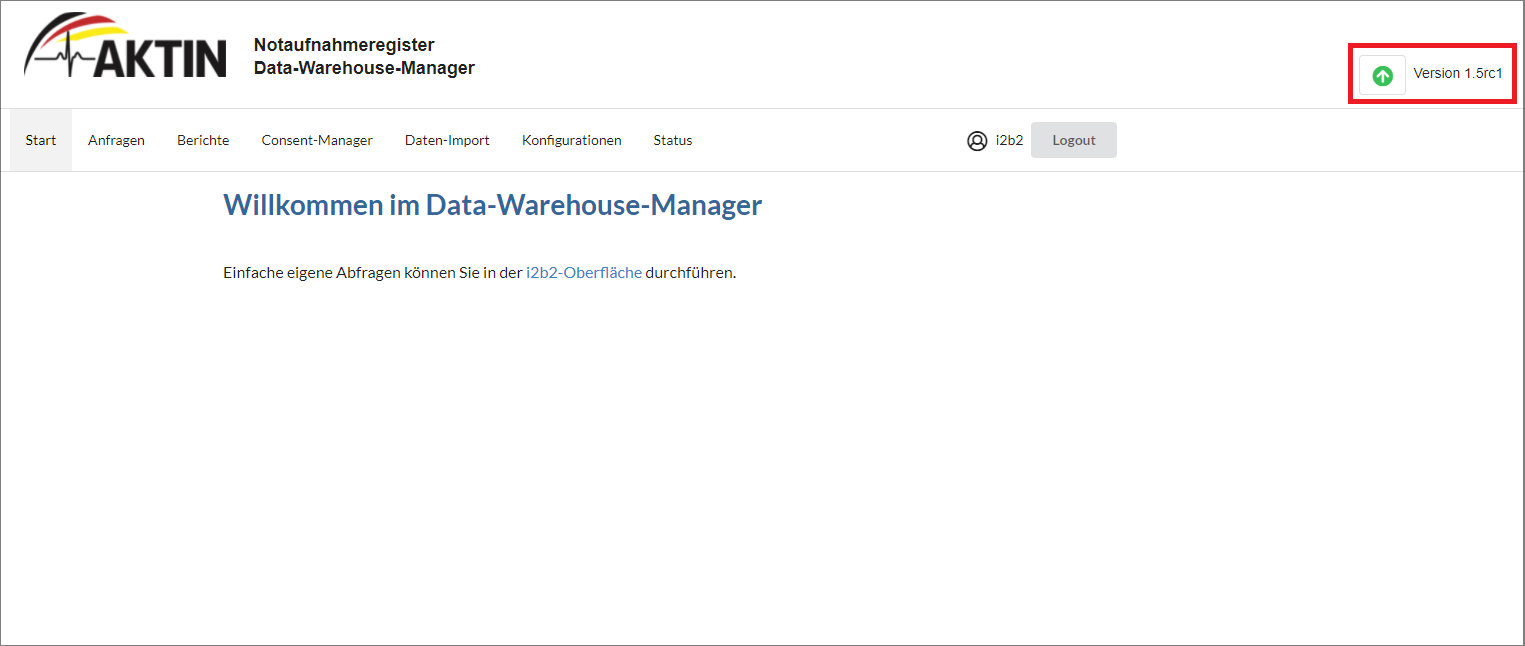
Vor dem eigentlichen Update werden Sie über ein Popup darauf hingewiesen, dass das Data Warehouse während des Updates nicht zur Verfügung stehen wird und nach Abschluss des Updates neugestartet wird. Bestätigen Sie diese Popup, um den Updateprozess zu starten.
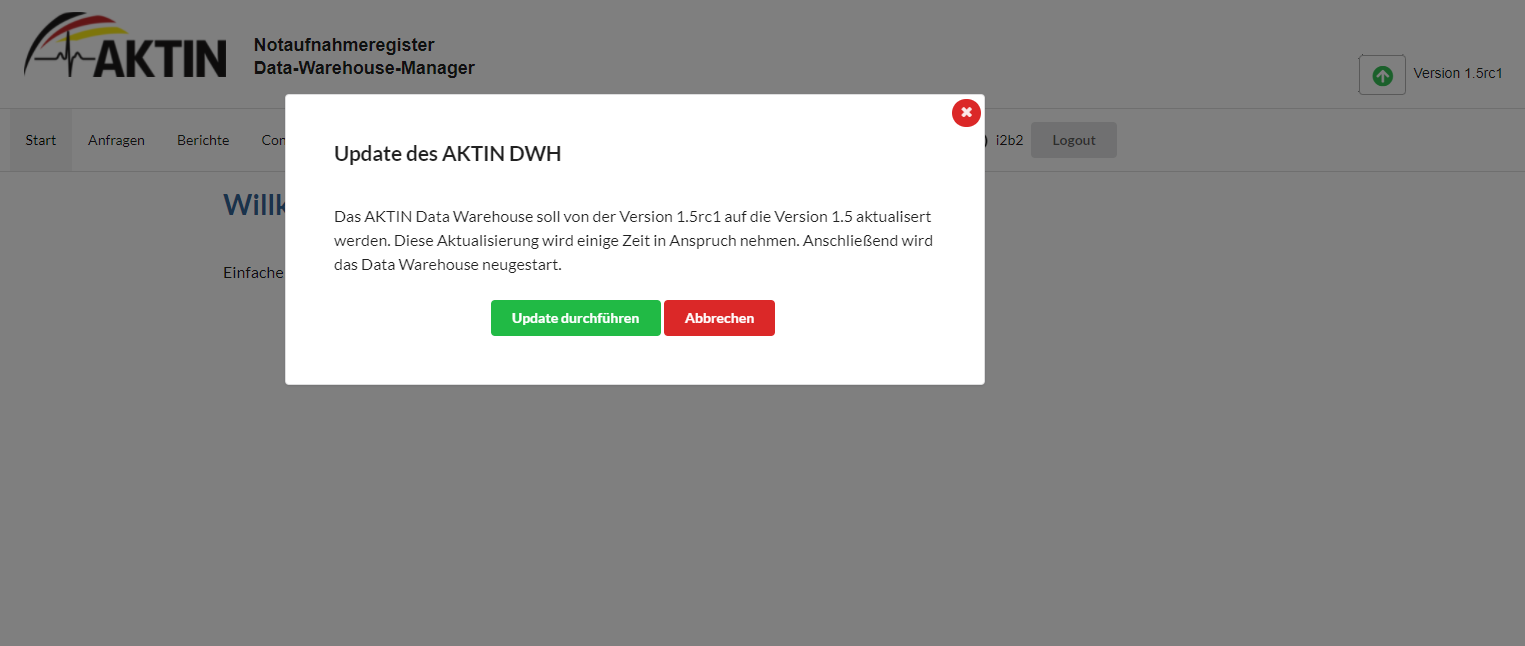
3. Durchführung des Updates
Während der Updateprozesses im Hintergrund ausgeführt wird, werden Sie auf eine externe Seite weitergeleitet. Nach Abschluss des Updates werden Sie wieder auf die Startseite des Data Warehouse zurückgeleitet.
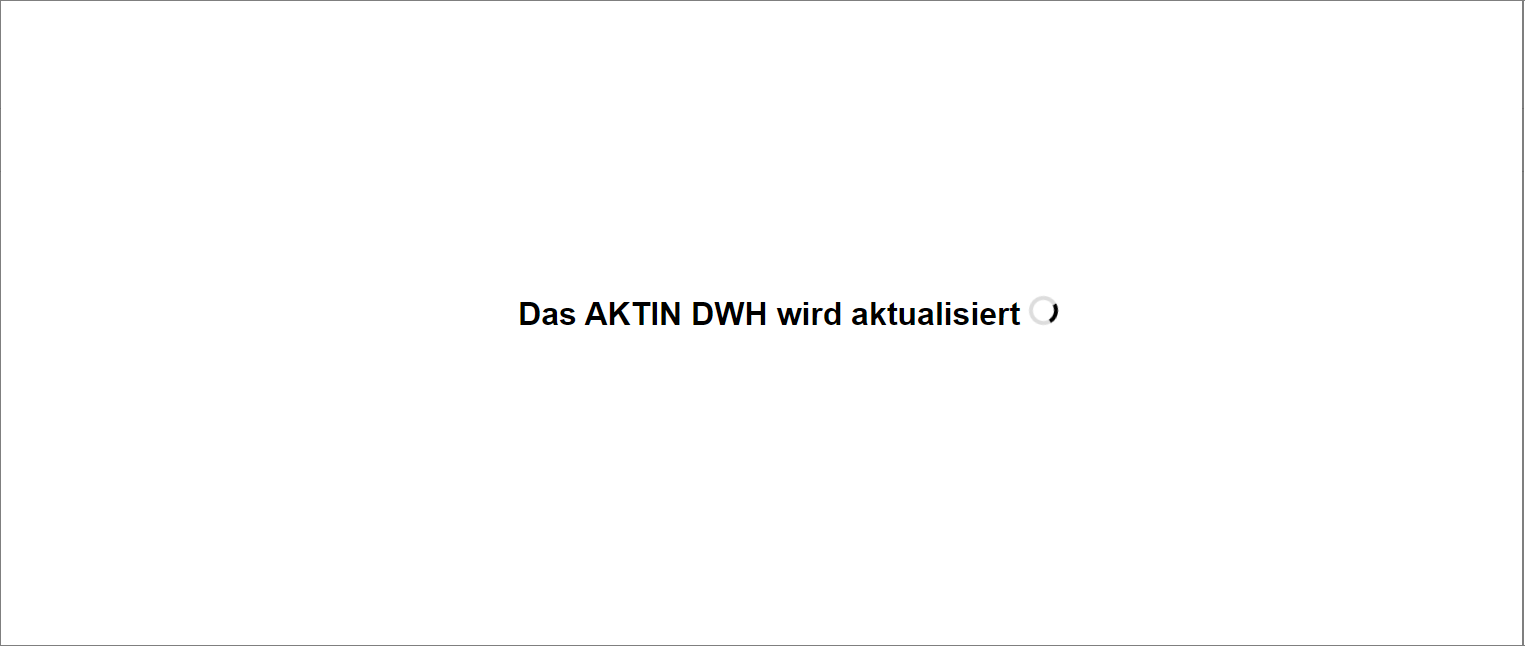
Abschluss des Updates
Auf der Startseite des AKTIN Data Warehouse werden Sie nach Abschluss jedes Updates mit einem Popup begrüßt, welches Ihnen das Ergebnis des Updates mitteilt. Für nähere Information ist in dem Popup ebenso die Konsolenausgabe während des Updateprozesses hinterlegt. Per Klick auf den unteren Button schließen Sie das Popup und können den Normalbetrieb wieder aufnehmen. Sollten Sie das Popup zu einem späteren Zeitpunkt wieder aufrufen wollen, so können Sie dies per Klick auf die Versionsnummer des AKTIN Data Warehouse (rechts neben dem Button für das Update).